07
مهکاربرد شیرپوینت در اکسل
SharePoint و اکسل دو ابزار قدرتمند مایکروسافت هستند که وقتی با هم ترکیب شوند، قابلیتهای فوقالعادهای برای مدیریت دادهها، همکاری تیمی و تجزیه و تحلیل اطلاعات ارائه میدهند. در این راهنمای جامع، به بررسی کامل کاربردهای SharePoint در اکسل میپردازیم.
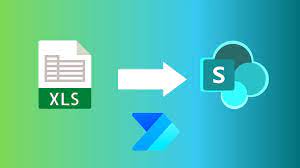
1. اتصال اکسل به لیستهای SharePoint در کاربرد شیرپوینت در اکسل
1.1. وارد کردن داده از SharePoint به اکسل
مراحل انجام:
در اکسل به تب Data بروید
گزینه Get Data > From Azure > From SharePoint Online List را انتخاب کنید
آدرس سایت SharePoint را وارد کنید
لیست مورد نظر را انتخاب و دکمه Load را بزنید
1.2. مزایای این اتصال
دادهها به صورت زنده (Live) به روز میشوند
امکان فیلتر کردن و مرتب سازی دادهها قبل از وارد شدن به اکسل
حفظ ساختار ستونها و انواع دادهها
2. همکاری مشترک روی فایلهای اکسل ذخیره شده در SharePoint در کاربرد شیرپوینت در اکسل
2.1. ذخیره فایل اکسل در SharePoint
فایلهای اکسل را میتوان در کتابخانههای اسناد SharePoint آپلود کرد
امکان همزماننویسی (Co-authoring) وجود دارد که چند کاربر بتوانند همزمان روی یک فایل کار کنند
2.2. قابلیتهای همکاری
تغییرات لحظهای: مشاهده تغییرات سایر کاربران به صورت بلادرنگ
تاریخچه نسخهها: ردیابی تغییرات و بازگشت به نسخههای قبلی
قفل کردن سلولها: جلوگیری از تداخل در ویرایش
3. ایجاد گزارشهای پویا از دادههای SharePoint در کاربرد شیرپوینت در اکسل
3.1. استفاده از Power Pivot
ایجاد مدلهای داده پیچیده با استفاده از دادههای SharePoint
رابطهگذاری بین چندین لیست SharePoint
3.2. ساخت داشبوردهای تعاملی
استفاده از PivotTable و PivotChart
فیلترهای متصل به دادههای SharePoint
4. اتوماسیون فرآیندها با ترکیب SharePoint و اکسل
4.1. استفاده از Power Automate
ایجاد گردش کار خودکار بین SharePoint و اکسل
مثال: ارسال نوتیفیکیشن هنگام تغییر دادههای خاص
4.2. ماکروهای اکسل برای SharePoint
نوشتن VBA برای تعامل با لیستهای SharePoint
نمونه کد برای آپدیت خودکار لیستها
5. مدیریت نسخهها و امنیت
5.1. کنترل دسترسی
تنظیم سطوح دسترسی مختلف در SharePoint برای فایلهای اکسل
محدود کردن کاربران خاص به فقط مشاهده یا امکان ویرایش
5.2. تاریخچه نسخهها
بازیابی نسخههای قبلی فایلهای اکسل
مشاهده چه کسی چه تغییراتی را انجام داده است
6. یکپارچهسازی با Power BI
استفاده از دادههای SharePoint در اکسل برای ایجاد گزارشهای Power BI
انتشار گزارشها در SharePoint
7. سناریوهای کاربردی در کاربرد شیرپوینت در اکسل
7.1. مدیریت موجودی
لیست موجودی در SharePoint
گزارشگیری و تحلیل در اکسل
7.2. نظرسنجی و جمعآوری داده
فرمهای SharePoint برای جمعآوری داده
تحلیل نتایج در اکسل
7.3. مدیریت پروژه
لیست وظایف در SharePoint
نمودارهای گانت و پیگیری پیشرفت در اکسل
8. مشکلات متداول و راهکارها
8.1. مشکلات اتصال
بررسی مجوزها
اطمینان از صحت آدرس سایت
8.2. محدودیتهای داده
مدیریت محدودیت تعداد سطرها
بهینهسازی پرسوجوها
9. بهترین روشها
طراحی ساختار مناسب لیستها در SharePoint
بهینهسازی فایلهای اکسل برای عملکرد بهتر
برنامهریزی برای به روزرسانیهای منظم داده
اتصال دادههای پیشرفته بین SharePoint و اکسل
1. اتصال OData به لیستهای SharePoint
مسیر: Data → Get Data → From Other Sources → From OData Feed
URL ساختار:
https://[yoursite].sharepoint.com/sites/[sitename]/_api/web/lists/getbytitle('[listname]')/itemsمزایا:
دسترسی به تمامی قابلیتهای REST API SharePoint
امکان استفاده از پارامترهای filterوfilterوselect برای پرسوجوهای سفارشی
2. Power Query برای تبدیل دادههای SharePoint
powerquery-mCopylet Source = SharePoint.Tables("https://[yoursite].sharepoint.com/sites/[sitename]", [ApiVersion = 15]), #"List Name" = Source{[Title="List Name"]}[Items], #"Filtered Rows" = Table.SelectRows(#"List Name", each [Status] = "Approved"), #"Removed Columns" = Table.RemoveColumns(#"Filtered Rows",{"Attachments", "Edit"}) in #"Removed Columns"
تکنیکهای همکاری پیشرفته در کاربرد شیرپوینت در اکسل
1. Conflict Resolution در Co-Authoring
سیستم تشخیص تضادها: اکسل به صورت خودکار تغییرات متضاد را تشخیص میدهد
راهکارها:
Highlight تغییرات متضاد
امکان انتخاب نسخه نهایی توسط کاربر
ذخیره هر دو نسخه به صورت موقت
2. استفاده از Comments در فایلهای مشترک
@Mention کاربران برای هشدار مستقیم
Threaded Comments برای بحثهای متمرکز
ادغام با Microsoft Teams برای اطلاعرسانی
اتوماسیون پیشرفته با VBA و Power Automate
1. نمونه کد VBA برای ارتباط با SharePoint:
Sub UpdateSharePointList()
Dim spSite As String
Dim spList As String
Dim spListItem As Object
spSite = "https://[yoursite].sharepoint.com/sites/[sitename]"
spList = "ListName"
Set ctx = CreateObject("Microsoft.SharePoint.Client.ClientContext")
ctx.Url = spSite
Set list = ctx.Web.Lists.GetByTitle(spList)
Set spListItem = list.AddItem(New ListItemCreationInformation)
spListItem("Title") = Range("A2").Value
spListItem("Amount") = Range("B2").Value
spListItem.Update
ctx.ExecuteQuery
End Sub2. Flow نمونه در Power Automate:
Trigger: وقتی آیتمی در لیست SharePoint تغییر میکند
Action: آپدیت سلولهای خاص در فایل اکسل ذخیره شده در OneDrive for Business
Condition: فقط اگر مقدار فیلد “Status” برابر “Approved” باشد
Notification: ارسال ایمیل به مدیر پروژه
تکنیکهای گزارشگیری پیشرفته
1. پارامترهای URL برای فیلتر کردن دادهها
ساختار:
https://[site].sharepoint.com/:x:/r/sites/[sitename]/_layouts/15/Doc.aspx?action=FilterField&FieldName=[fieldname]&FilterValue1=[value]مثال عملی: فیلتر خودکار گزارش فروش بر اساس منطقه جغرافیایی
2. Power Pivot با دادههای SharePoint
روابط چندگانه بین چند لیست SharePoint
محاسبات DAX سفارشی:
Sales Growth = VAR CurrentSales = SUM('SharePointList'[Sales]) VAR PreviousSales = CALCULATE(SUM('SharePointList'[Sales]), DATEADD('Calendar'[Date], -1, YEAR)) RETURN DIVIDE((CurrentSales - PreviousSales), PreviousSales)
امنیت و مدیریت دادههای حساس در کاربرد شیرپوینت در اکسل
1. Row-Level Security
پیادهسازی در SharePoint: استفاده از View فیلتر شده
پیادهسازی در اکسل:
Power Pivot Security Filters
VBA برای محدود کردن دسترسی بر اساس کاربر لاگین کرده
2. اطلاعات حساس (PII)
تکنیکهای Masking داده:
Power Query برای حذف/جایگزینی ستونهای حساس
Conditional Formatting برای پنهان کردن خودکار
یکپارچهسازی با Microsoft 365
1. Microsoft Graph API
دسترسی به دادههای ترکیبی:
SharePoint Lists
Outlook Calendar
Azure AD User Information
2. نمونه کد برای Graph API:
// در محیط Office Scripts async function getSharePointData() { const response = await fetch( "https://graph.microsoft.com/v1.0/sites/[site-id]/lists/[list-id]/items", { headers: { Authorization: "Bearer " + Office.context.mailbox.restUrl.accessToken } } ); const data = await response.json(); return data.value; }
مدیریت حجم بزرگ داده
1. تکنیکهای Pagination
در SharePoint: استفاده از topوtopوskip در OData
در اکسل: پارامترهای Power Query برای لود تدریجی داده
2. Incremental Refresh
تنظیمات در Power Query:
Table.SelectRows(#"PreviousStep", each [Modified] > DateTime.LocalNow() - #duration(30, 0, 0, 0))
نتیجهگیری نهایی
ادغام پیشرفته SharePoint و اکسل یک اکوسیستم قدرتمند برای تحول دیجیتال سازمانها ایجاد میکند. با استفاده از این تکنیکهای پیشرفته میتوان:
فرآیندهای کسبوکار را به صورت end-to-end اتوماسیون کرد
هوش تجاری عمیقتری از دادههای سازمان استخراج نمود
همکاری تیمی را به سطح جدیدی ارتقا داد
امنیت و کنترل نسخهها را بهینه کرد
برای استقرار موفق این راهکارها، توصیه میشود:
برنامهریزی دقیق برای ساختار دادهها
آموزش کاربران نهایی
پیادهسازی تدریجی و تست عملکرد
مستندسازی کامل فرآیندها
جستجو
دسته بندی ها
- آخرین آموزش ها (3)
- پراجکت سرور (18)
- شیرپوینت (70)
- طراحی سایت (37)
- فناوری اطلاعات (303)
- مایکروسافت داینامیک (8)
پست های محبوب
درباره شرکت
در خبرنامه ما مشترک شوید و آخرین اخبار و به روزرسانی های را در صندوق ورودی خود مستقیماً دریافت کنید.
آخرین دیدگاهها
- محمد در ERP ابری | راهنمای 100% پیادهسازی برای کسبوکارها
- Mahmood در مدیریت ریسک و تغییرات پراجکت سرور
- Bashir در محدودیت های پراجکت سرور
- خاوری در معرفی پراجکت سرور
- Ali jafari در مدیریت گروههای شیرپوینت




دیدگاه بگذارید